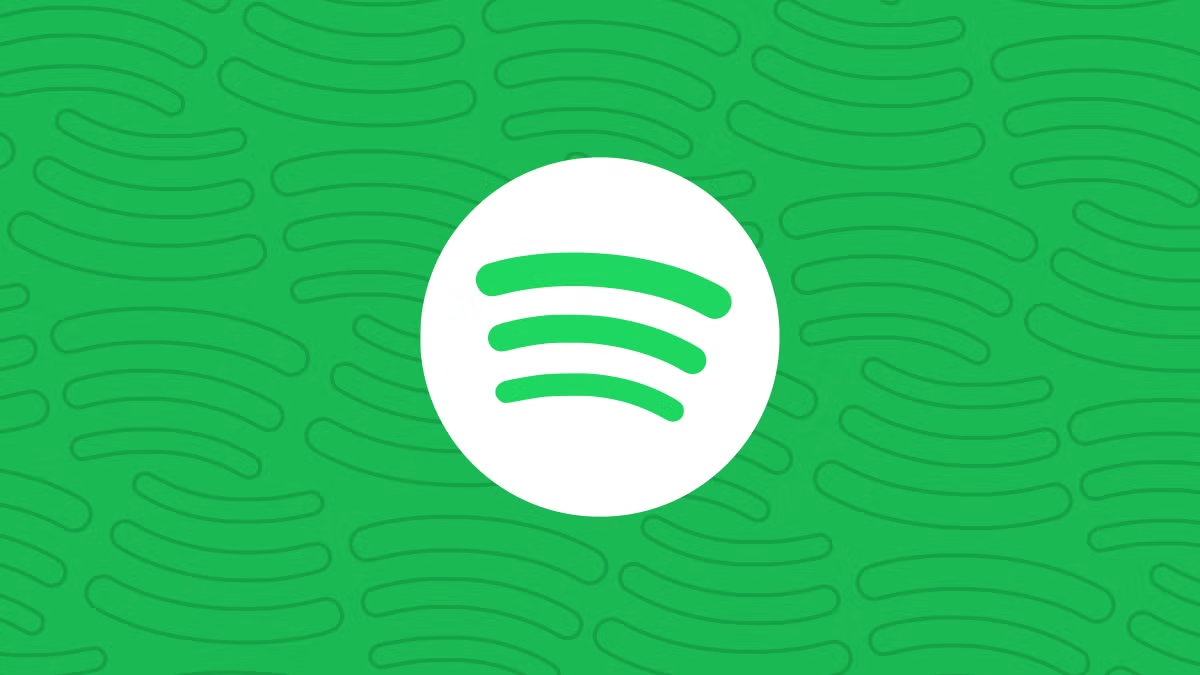Spotify, müzikseverler ve içerik üreticileri için dünyanın en popüler dijital platformlarından biridir. İster bir sanatçı hesabı, ister bir podcast kanalı, isterse de sadece kişisel bir profil sahibi olun. Spotify profil veya kanal resminizi düzenlemek, kimliğinizi ve tarzınızı yansıtmanın en etkili yollarından biridir.
Bu yazıda, Spotify kanal resmi nasıl değiştirilir, hem bilgisayar hem de mobil cihazlar üzerinden adım adım anlatıyoruz. Ayrıca görsel boyutları, format önerileri ve sık karşılaşılan hatalar hakkında da bilgi bulabilirsiniz. Spotify pp değiştirme yani profil resmi yenileme işlemleri için detaylı rehberimizi inceleyin ayrıca Spotify para kazancı hesaplama sayfamızda ilginizi çekebilir.
🎧 1. Spotify Kanal Resmi Nedir?
Spotify’daki kanal resmi, profilinizi ziyaret eden kullanıcıların ilk gördüğü unsurdur. Bu görsel:
- Dinleyicilere kim olduğunuz hakkında ilk izlenimi verir,
- Markanızı ya da tarzınızı görsel olarak temsil eder,
- Özellikle sanatçılar ve podcast yayıncıları için profesyonellik göstergesidir.
Bir kanal resmi; bir portre fotoğrafı, logonuz, albüm kapağınızın uyarlanmış bir versiyonu veya yaratıcı bir grafik tasarım olabilir.
🖥️ 2. Bilgisayardan Spotify Kanal Resmi Değiştirme (Spotify for Artists veya Spotify Desktop)
🔹 Adım 1: Spotify’a Giriş Yapın
- Tarayıcı üzerinden Spotify for Artists veya Spotify Web Player adresine gidin.
- Hesabınıza e-posta ve şifrenizle giriş yapın.
🔹 Adım 2: Profilinize Girin
- Sol menüde yer alan Profil sekmesine tıklayın.
- Kendi adınıza veya kanalınıza tıklayarak profil sayfanızı açın.
🔹 Adım 3: Profili Düzenleyin
- “Profili Düzenle (Edit Profile)” butonuna tıklayın.
- Profil fotoğrafının üzerine geldiğinizde “Fotoğrafı Değiştir (Change Photo)” seçeneği belirir.
🔹 Adım 4: Yeni Görsel Yükleyin
- Bilgisayarınızdan uygun bir görsel seçin.
- Görseli yükledikten sonra önizleme penceresinde hizalamasını ve boyutunu ayarlayabilirsiniz.
- Ardından “Kaydet (Save)” butonuna tıklayarak işlemi tamamlayın.
🔹 Adım 5: Güncellemenin Onaylanmasını Bekleyin
- Değişiklik birkaç dakika içinde Spotify profilinizde görünür hale gelir.
- Sanatçı hesapları için onay süreci bazen 1–2 saat sürebilir.
📱 3. Telefonda (Mobil Uygulama Üzerinden) Spotify Profil Resmi Değiştirme
Spotify mobil uygulamasından da profil resmini değiştirmek mümkündür.
🔹 Adım 1: Spotify Uygulamasını Açın
- Android veya iOS cihazınızda Spotify’ı başlatın.
- Sağ üstteki profil simgesine dokunun.
🔹 Adım 2: Profilinizi Görüntüleyin
- “Profilinizi Görüntüle (View Profile)” seçeneğine tıklayın.
- Ekranın ortasında mevcut profil resminiz görünecektir.
🔹 Adım 3: Fotoğrafı Düzenleyin
- Profil fotoğrafınızın üzerine dokunun.
- “Yeni fotoğraf seç” veya “Fotoğraf çek” seçeneklerinden birini belirleyin.
🔹 Adım 4: Kaydedin
- Uygun resmi seçtikten sonra hizalama işlemini tamamlayın ve “Kaydet (Save)” seçeneğine dokunun.
- Spotify profiliniz otomatik olarak güncellenecektir.
🧠 4. Spotify Kanal Resmi Yükleme Kuralları ve Boyut Önerileri
Spotify, profil görselleri için belirli teknik standartlar kullanır.
Aşağıdaki kriterlere uymanız önerilir:
| Özellik | Önerilen Değer |
|---|---|
| Boyut | En az 640 x 640 piksel |
| Format | JPEG veya PNG |
| Dosya Boyutu | Maksimum 10 MB |
| Görsel Türü | Kare format (1:1 oran) |
| İçerik Kuralları | Telif hakkı ihlali, müstehcen veya yanıltıcı görsel olmamalı |
🔸 İpucu: Profil fotoğrafınızın küçük ekranlarda da net görünmesi için sade bir arka plan ve yüksek kontrast tercih edin.
🎙️ 5. Podcast ve Sanatçı Kanalları İçin Özel Durumlar
🎤 Podcast Kanalları:
- Podcast görselinizi Spotify for Podcasters panelinden değiştirebilirsiniz:
https://podcasters.spotify.com - “Settings (Ayarlar)” sekmesine gidin → “Podcast Info” kısmında “Cover Art” alanından yeni görsel yükleyin.
- Değişiklikler genellikle 24 saat içinde yansır.
🎸 Sanatçılar:
- “Spotify for Artists” hesabınız varsa, profil resmini sadece yöneticiniz veya doğrulanmış kullanıcılar değiştirebilir.
- Ayrıca “Header Image” (üst kapak fotoğrafı) da ekleyebilirsiniz. Bunun boyutu genellikle 2660 x 1140 piksel olmalıdır.
⚠️ 6. Spotify Kanal Resmi Değiştirilemiyorsa Ne Yapmalı?
Bazı kullanıcılar, profil resmi değiştirirken sorun yaşayabiliyor. İşte olası nedenler ve çözümleri:
| Sorun | Olası Neden | Çözüm |
|---|---|---|
| Resim yüklenmiyor | Dosya boyutu çok büyük | 10 MB altında bir dosya seçin |
| “Hata oluştu” uyarısı | Spotify sunucu hatası | Birkaç dakika bekleyip yeniden deneyin |
| Değişiklik görünmüyor | Önbellek sorunu | Uygulama önbelleğini temizleyin veya yeniden başlatın |
| Değişiklik reddedildi | Görsel uygun değil | Telif hakkı veya içerik kurallarına aykırıysa reddedilebilir |
💡 7. Spotify Kanal Resminiz İçin Tasarım Önerileri
- Minimalist olun: Logonuzu veya yüzünüzü sade bir arka planla öne çıkarın.
- Marka tutarlılığı: Sosyal medya hesaplarınızdaki görsellerle benzer tarz kullanın.
- Yüksek çözünürlük: Bulanık veya pikselli fotoğraflardan kaçının.
- Doğru renk seçimi: Spotify arayüzü koyu renklidir; açık tonlar daha net görünür.
🎯 Sonuç: Küçük Bir Detay, Büyük Bir Etki
Spotify kanal resminiz, sizi milyonlarca kullanıcı arasında fark edilir kılabilir.
İster bir müzisyen, ister bir podcast yayıncısı, ister sadece müzik tutkunu olun — doğru görsel seçimiyle profilinizi profesyonel, çekici ve özgün hale getirebilirsiniz.
Unutmayın, ilk izlenim her zaman önemlidir.
Bir dakikanızı ayırarak kanal resminizi güncellemek, dijital kimliğinizi güçlendirmek için büyük bir adım olabilir.